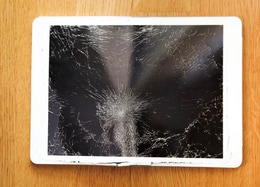年に1度の総力特集!“iPadでいまできること”を大公開

仕事や勉強、遊びにも使える「iPad」。どんな場面でも使えて、いまや24時間手放せない最強のツールです。2018年にはiPad Proが発売され、それから約1年6カ月、2020年3月に待望の新モデルが発売されるなど、iPadの進化は止まりません。
ということで、気になる最新のiPad Proのネタを含め、iPadがもっと最強になるグッズや遊べるアプリなど、「いまiPadでできること」を紹介します。
iPad Pro選びでぶつかるサイズ問題って?

テレワーク需要が高まっている現在、せっかくならiPadを使って家でもガッツリ仕事ができると嬉しいですよね。そこでぶつかるのがサイズ問題。12.9ンチと11インチ、どちらを選べがいいのか迷いませんか?
今回はそんな、iPad Proを購入する際のサイズ選びについて取り上げたいと思います。
お仕事でもガシガシ使いたいなら「12.9」です!

12.9ンチにするか、11インチにするか、どちらが正解かすごく迷いますよね。作業のしやすさからいえば大きめがいいけど、手軽に持ち運べること重視なら断然小さめがいいし……。
▼iPad Pro 12.9インチ

アップル
iPad Pro 第4世代
12.9インチ/128GB/Wi-Fiモデル
実勢価格:11万5280円
サイズ:W214.9×H280.6×D5.9mm
重量:約641g
CPU:A12ZBionicチップ
画面解像度:2732×2048ピクセル
カメラ(背面):12MP広角カメラと10MP超広角カメラ
スピーカー:4基
Wi-Fi:802.11a/b/g/n/ac/ax
▼iPad Pro 11インチ
アップル
iPad Pro 第4世代
11インチ/128GB/Wi-Fiモデル
実勢価格:9万3280円
サイズ:W178.5×H247.6×D5.9mm
重量:約471g
CPU:A12ZBionicチップ
画面解像度:2388×1668ピクセル
カメラ(背面):12MP広角カメラと10MP超広角カメラ
スピーカー:4基
Wi-Fi:802.11a/b/g/n/ac/ax
結論から言ってしまうと、仕事でガシガシ利用するなら「12.9」、仕事もある程度できればいいなぐらいなら「11」と思われます。
ちょっとこまかく見ていきましょう。
チェック1:大きさの比較
▼12.9インチ
サイズは280.6mm×214.9mmです。キーボードを使った作業はとてもやりやすいです。ただし重さと持ち運びがネックになります。

▼11インチ
サイズは247.6mm×187.5mmです。小さくて取り回しがいいぶん、やはりディスプレイは小さいと細かい作業では12.9 インチに一歩譲る印象です。

チェック2:スプレッドシートを表示

仕事でお使いの方も多い、Google LLC の「Google スプレッドシート」。エクセルの代替アプリとして定着しているスプレッドシートですが、デフォルトで開いた状態を比較してみました。
▼12.9インチ
青い部分が11インチ、ピンクまでが12.9で表示される部分です。1画面に表示される面積が広いのでスクロールする手間がより省けます。細かい入力もしやすいのが利点です。

▼11インチ
12.9に比べれば表示領域は少ないですが、十分といえます。ただし12.9インチの縮尺に合わせるとなるとセルが小さく、さすがに見にくいです。

チェック3:画面を2分割する場合

iPadは2画面表示機能も魅力のひとつ。この点ではやはりサイズが大きいほど1画面の表示が大きく使いやすいです。
▼12.9インチ
スプレッドシー トとWebサイトを同時に開いてみると右のような感じ。2画面開いても余裕あります。iPad miniを2枚並べたような感じで、一覧性も高く作業しやすいです。

▼11インチ
2分割にすると一度に表示できる情報がやや少なく、細かな作業には少し厳しいかも。Webサイトを見ながらメモをとるくらいなら快適に使えそうです。

チェック4:Magic Keyboardを使う場合

Magic Keyboardを使う場合、12.9インチ用でも11インチ用でも機能自体に違いはありませんが、11インチは本体が小さいぶん、端っこのキーがキュッと縮まったような感じになっています。
▼12.9インチ
コマンドキーやコントロールキーが標準の大きさなので、ショートカットなどもしやすく、単純に打ちやすいです。トラックパッドは11インチに比べてほんの少し長いです。

▼11インチ
アルファベットキーの大きさは12.9インチと同じですが、周辺に配置されたキーの幅が小さくなっています。ちょっと窮屈に感じるかもしれません。

チェック5:総重量
iPad Pro、Magic Keyboard、ペンシルの3点を合わせた総重量はどれくらいでしょうか。
▼12.9インチ

▼11インチ

セットで使う場合、重さは300g弱の差となりました。
結論:自分の使い方によって選びましょう!

結論としては最初にもお伝えしたとおり、しっかりお仕事用であれば12.9です。PCのようにマルチタスク前提で使うとなると、当然ディスプレイは大きめのほうが見やすく調べものなども効率的。
また、長時間作業をすることを考えればキーボードもフルサイズのほうが打ちやすいので、お値段はやや高くなりますが12 .9インチのセットを選んだほうが快適でしょう
逆にそこまで作業しないし軽いほうがいいな~という方には11インチセットを選ぶのがおすすめです。
以上、iPad Pro のサイズ選び問題について、『家電批評』の検証をご紹介しました。
また、iPadを存分に活用強化するデスクワーク周辺機器はいろいろあります。ほかにもサンロクマルでご紹介していくので、ぜひチェックしてみてください!